欢迎使用Small PDF转换成WORD转换器,这里为您提供SmallPDF转换器最新资讯以及SmallPDF转换器 相关基础教程、使用技巧、软件相关知识、软件激活、升级及常见问题等帮助。
发布时间:2019-04-07 20:58:35
现在我们无论在家庭,还是企业使用的图片呢都是jpg格式,正是其压缩技术十分先进,它用去除冗余的图像和彩色数据,获取得极高的压缩率的同时能展现十分丰富生动的图像。但有时我们为了方便比如说安全或者是打印的效果方面考虑的话,我们还是会选将其转换成pdf文件的格式。那么如果我们想要将批量的JPG图片转换成PDF格式,那么应该怎么转换更加方便?批量将JPG转换成PDF格式的转换方法是什么?如果想要解决上面这些问题,我们就要用到这款万能的smallpdf转换器,这款软件不仅支持PDF、PPT、Word、Excel、图片等多种文件格式,还具备极速转换、批量转换,高质量识别等功能,因此利用这款软件就可以轻松的将批量JPG转换成PDF格式,下面我给大家一下转换流程吧。
1、在smallpdf转换器官网安装PDF转换器并运行,软件打开之后,首先需要点击软件右侧的“其他文件转换成pdf”选项,然后选择里面的“图片转pdf”,进行JPG转换成PDF格式操作。
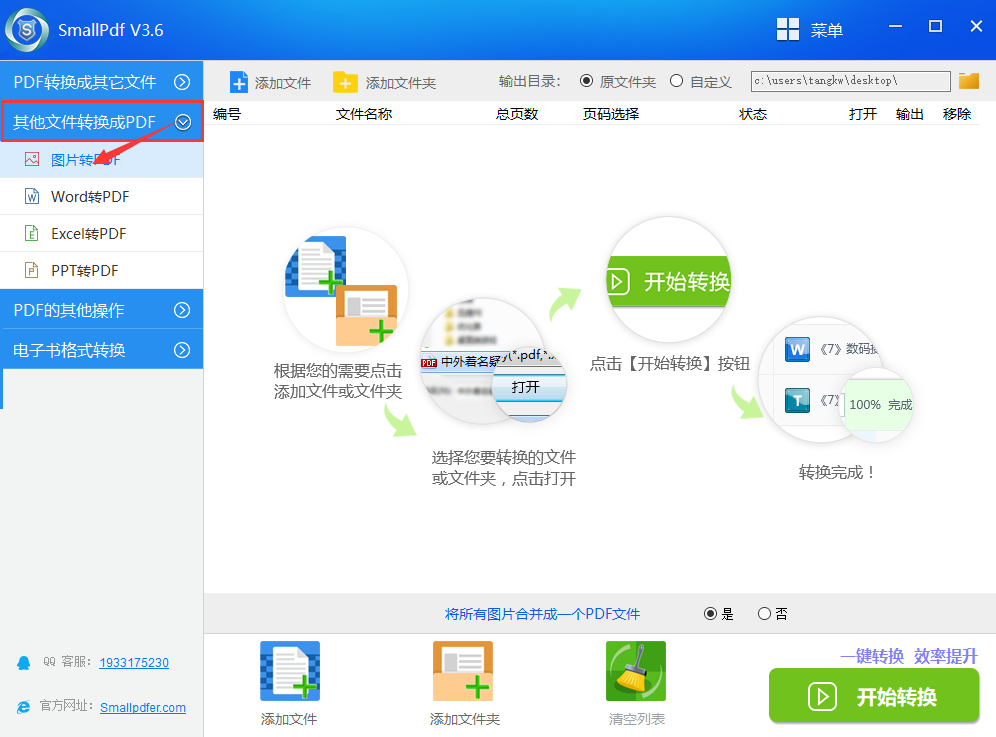
2、然后点击左下角的“添加文件”添加需要转换的的jpg图片。
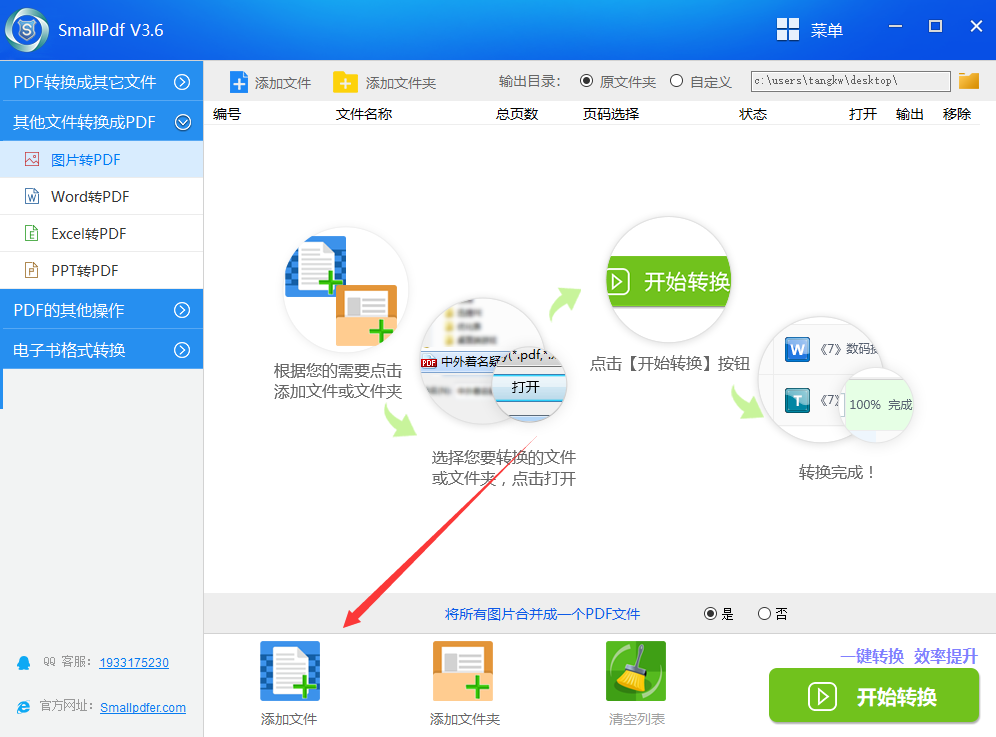
3、在输出目录中选择压缩文件的储存位置,可以储存在原文件夹中,也可以自定义储存路径。
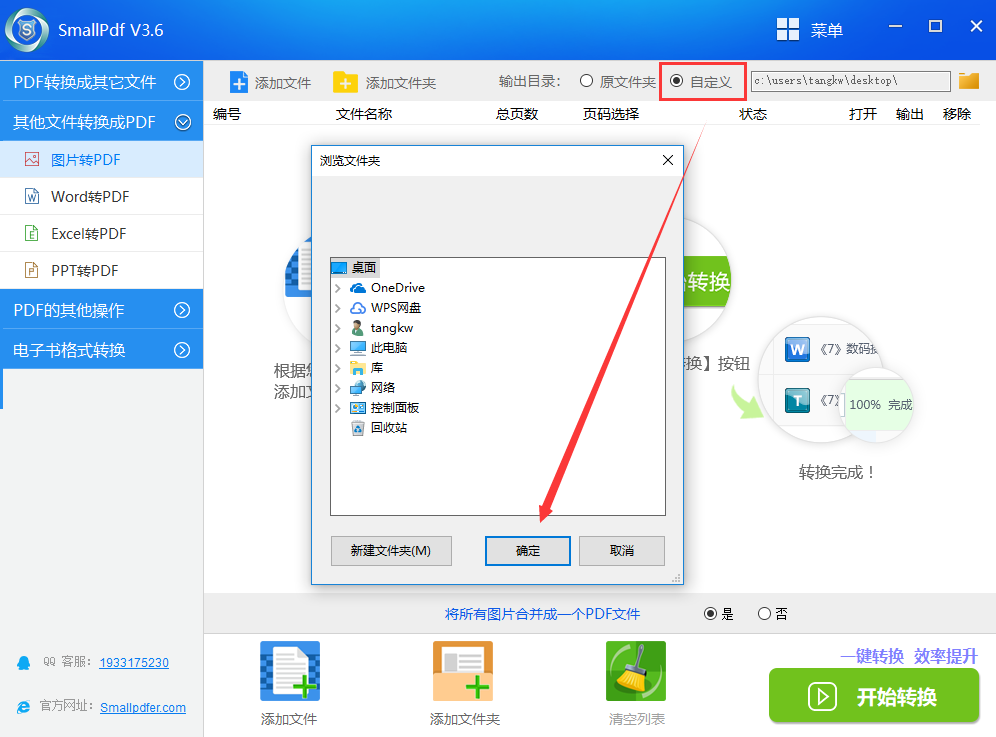
4、添加文件后我们就点击“开始转换”即可。
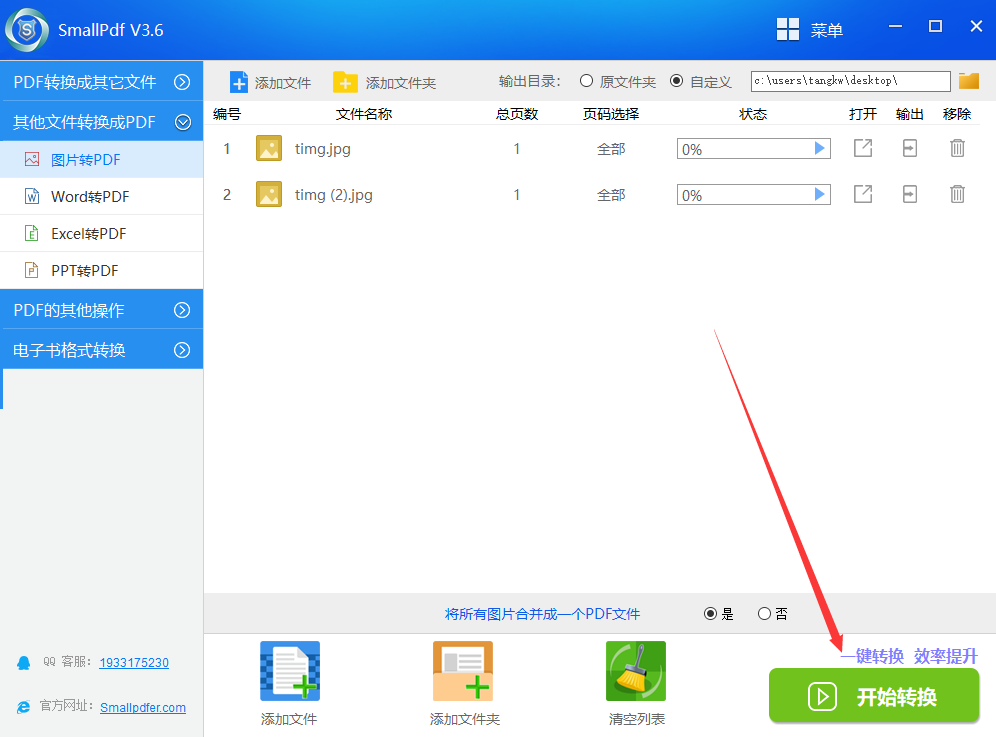
5、转换完成后我们点击右上角的“打开”来看看转换后的pdf文件效果吧。
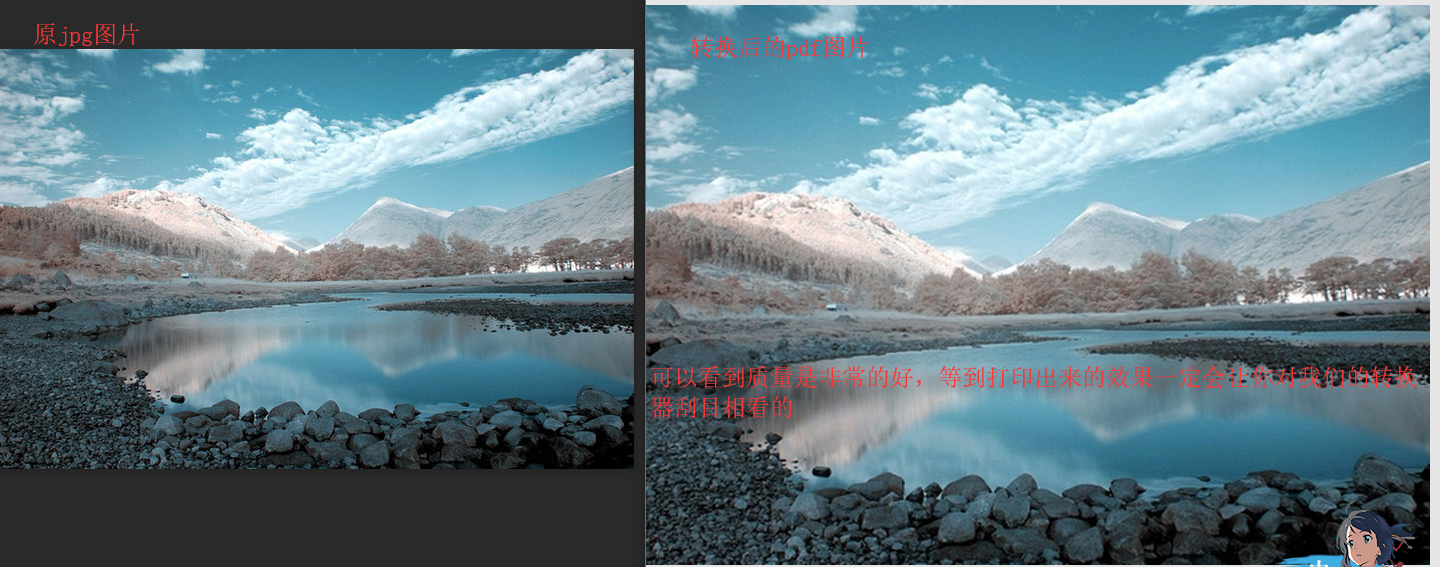
延生阅读:SmallPDF转换器软件的PDF分割
为了更好的适应时代,生活工作中的一些格式转换小知识少不了,想要处理更多PDF格式的转换,您可以前往smallpdf官网